华为C8500S超详细刷机及ROOT教程
获取ROOT权限

华为C8500简单获取ROOT权限的方法:
在网上找了很久,C8500获取ROOT权限有些太复杂还要用什么recovery,有些方法提到的软件不能用比如SU,自己摸索试过后成功获得root,比较简单,步骤如下:
1.安装豌豆夹守护精灵在电脑和手机上,
2.电脑手机相连,在电脑端用豌豆夹守护精灵在掌上应用汇里搜索下载 z4root 和rootexplore两个软件,并安装在手机上。
3.在手机上运行z4root,点“临时root”,然后等待它做root操作,期间有英文提示的,成功后退出。
4.运行rootexplore,改“mount r/W"即可对系统文件做删除或者卸载自己不要
的原先手机内置好的应用。
华为C8500刷Recovery、刷ROM详细图文教程
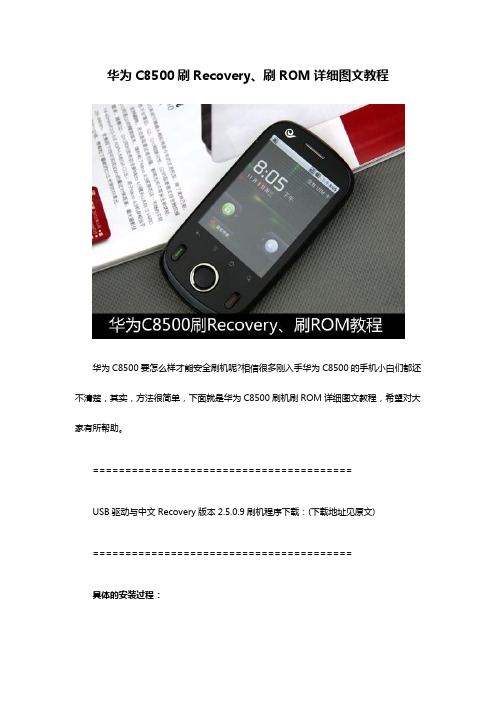
华为C8500刷Recovery、刷ROM详细图文教程华为C8500要怎么样才能安全刷机呢?相信很多刚入手华为C8500的手机小白们都还不清楚,其实,方法很简单,下面就是华为C8500刷机刷ROM详细图文教程,希望对大家有所帮助。
========================================USB驱动与中文Recovery版本2.5.0.9刷机程序下载:(下载地址见原文)========================================具体的安装过程:安装USB驱动,使您的C8500与电脑成功连接。
安装第三方的Recovery,或者叫刷入第三方Recovery镜像文件。
用SD卡的方式(卡刷)刷入update.app升级包(ROM)。
具体步骤:1、下载安装USB驱动usb_driver.rar[已上传到底下附件处了] (如果你的爱机能够正常连接电脑,那么你可以无视直接跳到第2步)下载完成后在电脑上解压出来的驱动程序如下图:打开解压出来的文件夹,直接双击运行文件夹中的DriverSetup.exe(64位系统运行DriverSetup64.exe)安装驱动程序。
如果你之前的已经正确的安装了驱动程序电脑会提示一下窗口,此时可直接跳到第二部分安装第三方的Recovery。
如果没有安装驱动程序,将显示驱动程序安装窗口。
当安装完成后安装窗口就会自行关闭。
2、安装或刷第三方RecoveryPS:刷机前的准备:update.zip升级方法虽然不会造成手机硬件的损伤只是手机变砖,但是如果刷机失败或update.zip升级包有格式化 data分区的功能,都会造成用户数据的丢失。
所以,强烈建议机油们在刷机前备份自己的个人数据(联系人、短信、通话记录等),等刷机完成后在进行恢复。
华为C8500 Recovery安装包下载:C8500中文Recovery版本2.5.0.9刷机程序.zip(底下附件处有下载)将刚下载的Recovery刷机程序包进行解压,放到电脑的任意位置,如下图:接下来:断开手机和电脑的链接,并关闭手机(关机),依照以下视图(从第一步开始)对手机进行操作:(参考资料:/android/tutorial-35.html?s=2c69)如上图所示手机进入刷Recovery模式后,用数据线将手机和电脑链接。
华为解锁教程和ROOT教程支持全系华为

华为解锁教程和ROOT教程支持全系华为
使用华为手机朋友绝对很需要这些的,所以本次带来最新华为解锁工具,包括有ROOT工具,可以全部华为系列的手机,也包括荣耀等系列的!
软件下载地址在文章底部
第一步先华为驱动,这个下一步点下一步就行,超简单
第二步安装华为助手
第三步安装ADB
所有的安装好之后,插上手机打开手机USB调试地址模拟
切记一定要退出找回手机华为账号和密码
最后一步就是打开华为官方实用工具箱-连接手机
打开工具箱-常用功能-检查连接-会出现连接正常
然后点击首页-解锁
等到30秒左右手机会自动重启
重启后会出现
手机在fastboot页面绿色的PHONE Locked字样就会变成红色PHONE Unlockes字样
这样手机就解锁成功了
如何让ROOT啦非常简单
直接下载YOUROOT就可以
然后开机安装软件安装第三方REC。
华为 C8500S刷机教程
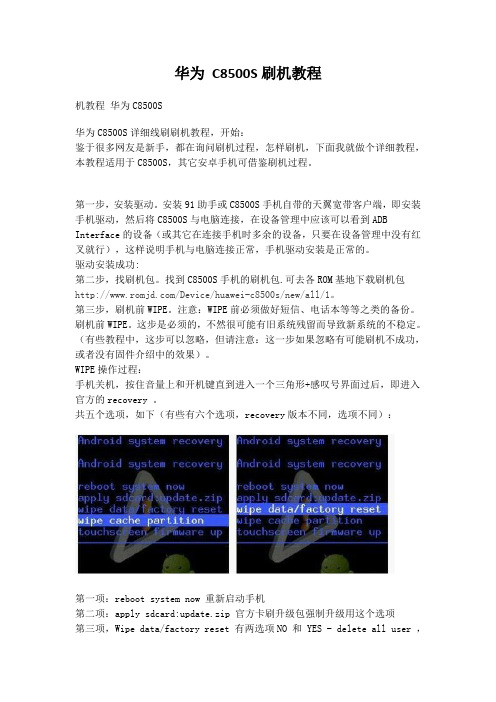
华为C8500S刷机教程机教程华为C8500S华为C8500S详细线刷刷机教程,开始:鉴于很多网友是新手,都在询问刷机过程,怎样刷机,下面我就做个详细教程,本教程适用于C8500S,其它安卓手机可借鉴刷机过程。
第一步,安装驱动。
安装91助手或C8500S手机自带的天翼宽带客户端,即安装手机驱动,然后将C8500S与电脑连接,在设备管理中应该可以看到ADB Interface的设备(或其它在连接手机时多余的设备,只要在设备管理中没有红叉就行),这样说明手机与电脑连接正常,手机驱动安装是正常的。
驱动安装成功:第二步,找刷机包。
找到C8500S手机的刷机包.可去各ROM基地下载刷机包/Device/huawei-c8500s/new/all/1。
第三步,刷机前WIPE。
注意:WIPE前必须做好短信、电话本等等之类的备份。
刷机前WIPE。
这步是必须的,不然很可能有旧系统残留而导致新系统的不稳定。
(有些教程中,这步可以忽略,但请注意:这一步如果忽略有可能刷机不成功,或者没有固件介绍中的效果)。
WIPE操作过程:手机关机,按住音量上和开机键直到进入一个三角形+感叹号界面过后,即进入官方的recovery 。
共五个选项,如下(有些有六个选项,recovery版本不同,选项不同):第一项:reboot system now 重新启动手机第二项:apply sdcard:update.zip 官方卡刷升级包强制升级用这个选项第三项,Wipe data/factory reset 有两选项NO 和 YES - delete all user ,选YES。
第四项,wipe cache partition第五项,Wipe misc partition(好像是刷了C8500S官方11年8月12日B633SP01新版的固件才会有上述选项) 第六项,touchscreen firmware up操作方法:1、首先用音量键选择第三项,按关机键确定进入第三项,用音量键选择YES,关机键确定,然后等待。
华为C8500S一键刷机教程
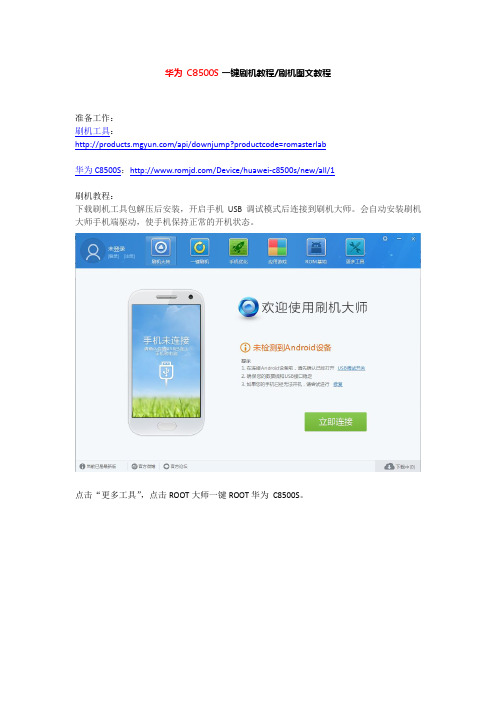
华为C8500S一键刷机教程/刷机图文教程
准备工作:
刷机工具:
/api/downjump?productcode=romasterlab
华为C8500S:/Device/huawei-c8500s/new/all/1
刷机教程:
下载刷机工具包解压后安装,开启手机USB调试模式后连接到刷机大师。
会自动安装刷机大师手机端驱动,使手机保持正常的开机状态。
点击“更多工具”,点击ROOT大师一键ROOT华为C8500S。
进行到这里,就要开始刷机了,刷机前请先记得备份手机数据。
(PS:这里忘记备份也不需要担心,刷机前大师会提醒你备份的)
打开下载好的华为C8500S ROM刷机包,或者点击刷机大师“ROM基地”
点击“一键刷机”,点击“浏览”选择下载好的ROM刷机包,点击下一步,开始刷机。
刷机过程中会对手机进行设备检查和对刷机包进行检查,接下来设备进入自动刷机模式,大概5-15分钟后,这是华为C8500S完成一键刷机!。
华为c8500提取root权限删除电信定制软件详细教程
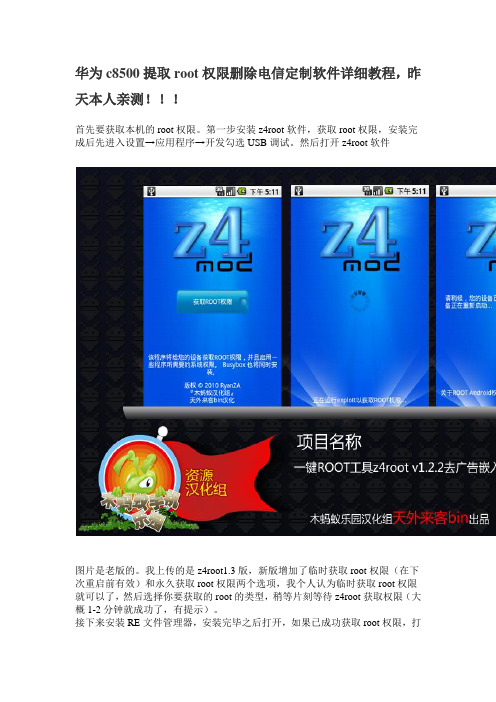
华为c8500提取root权限删除电信定制软件详细教程,昨天本人亲测!!!首先要获取本机的root权限。
第一步安装z4root软件,获取root权限,安装完成后先进入设置→应用程序→开发勾选USB调试。
然后打开z4root软件图片是老版的。
我上传的是z4root1.3版,新版增加了临时获取root权限(在下次重启前有效)和永久获取root权限两个选项,我个人认为临时获取root权限就可以了,然后选择你要获取的root的类型,稍等片刻等待z4root获取权限(大概1-2分钟就成功了,有提示)。
接下来安装RE文件管理器,安装完毕之后打开,如果已成功获取root权限,打开RE管理器会有提示(成功获取root权限)点击允许即可,然后找到system 文件夹,里面有个app的子文件夹,定制的软件全在里面格式为xxxx.apk 现在你还不能对文件进行操作,点击软件上方的写|读就可以对文件进行操作了。
长按xxxx.apk(你想要删除的软件,下面的同名文件也可以删)会弹出来对文件操作的选项,点击删除即可。
然后退出来看看那些烦人的定制软件是不是没有了。
如果你想保持手机的安全,删除定制软件后重启。
在程序管理卸载z4root(可以看到占20几兆内存)。
那个骷髅的软件也卸载掉。
你有可能在程序管理里面看到删除之后的定制软件的碎片,把它们卸载干净就行了。
我看到不少人不知道那么xxxx.apk到底什么程序能不能删所以特地在网上找了相关资料,供大家参考,希望能对大家有所帮助,同时也祝大家新年快乐!可删除文件不要删除文件文件说明91pandareade.apk 91电子图书BaiduTiebar.apk 百度贴吧*AccountAndSyncSettings.apk 同步与帐户设定*Applicati**Provider.apk 应用程序支持服务Bluetooth.apk 蓝牙(删了就没有蓝牙了)Browser.apk 谷歌浏览器(喜欢UC的可用UC替代)Calculator.apk 计算器(自带计算器较弱,可用其他替代)Calendar.apk 日历(不用日历的可删)CalendarProvider.apk 日历程序支持服务(不用日历的可删)Camera.apk 自带相机(用360的可删)*CertInstaller.apk 证书服务ChinaUnicomCustomize.apk 联通程序包ChsPack.apk touchpal输入法拼音语言包(可删)Contacts.apk 通讯录/联系人(用第三方通讯录的可删)*ContactsProvider.apk 通讯录/联系人数据存储服务*DefaultContainerService.apk 默认通讯录服务DeskClock.apk 自带闹钟(用第三方闹钟的可删)DocumentToGo.apk DocumentToGo*DownloadProvider.apk 下载管理器*DrmProvider.apk DRM受保护数据存储服务Email.apk Email(不用自带email接受邮件的可删)-facebook.apk facebook(用不到的删)fmradio.apk 收音机(可删)Gallery.apk 相机相框(可删)GenieWidget.apk 天气与新闻(我自己不用他看新闻,删了)Gmail.apk Gmail邮件(可删)GoogleApps 不能删删了登录不了GoogleCheckinGoogleSettingsProvider.apkGoogleSubscribedFeedsProvider.apk GoogleBackupTransport.apk 谷歌备份(可删)GoogleCalendarSyncAdapter.apk 谷歌日历同步适配器(可删)GoogleContactsSyncAdapter.apk 谷歌联系人同步适配器(可删)GoogleFeedback.apk 谷歌反馈(可删)GooglePartnerSetup.apk Google合作伙伴设置(可删)GoogleQuickSearchBox.apk 谷歌搜索(删了影响到桌面的搜索插件)GoogleServicesFramework.apk 谷歌同步支持服务框架(删了不能同步联系人,不能登录google)HTMLViewer.apk HTML浏览器(本地看html,用不到可删)HWAppMarket.apk 智慧云HwIME.apk 华为输入法HWTheme_Entertainment.apk 手机主题娱乐HWTheme_Social.apk 手机主题社交HWTheme_Work.apk 手机主题工作HWCalla_TaiWan.apk 繁体中文手写输入法(可写简体的,不用手写的可删)LatinIME.apk android键盘输入法(可删)LatinImeTutorial.apk android键盘输入法设置(可删)Launcher2.apk 2.2原生桌面LiveWall**s.apk 动态壁纸(可删)LiveWall**sPicker.apk 同上动态壁纸(可删)LuckyMedia_U8110.apk 乐媒Maps.apk Google地图(可删,自行换成brust版本)MarketUpdater.apk 谷歌市场升级(软件更新用到,可删)*MediaProvider.apk 媒体数据存储服务MediaUploader.apk 媒体上传(可删)MMITest_II.apk 工程模式里用到的手机测试程序(可删)Mms.apk 自带信息Music.apk 自带音乐(可删,换成其他播放器)Networklocetion.apk 网络位置(可删)NotePad.apk 记事本(可删)*PackageInstaller.apk 程序安装*Phone.apk 电话拨号程序PicoTts.apk 可删(文字语言转换的语音合成引擎,设置-语音输入与输出中)ProjectMenuAct.apk 工程菜单-Protips.apk 桌面小绿人插件(可删,就是有提示怎么玩手机)qqqq地主Renren_Android.apk 人人网Readme.apk 使用技巧*Settings.apk 系统设置*SettingsProvider.apk 设置服务程序SetupWizard.apk 开机引导(在定制rom 时不可删,刷好机可用rootexplorer删掉,恢复出厂前要装回去)SinaWeibo_U8110.apk 新浪微博SNSAccount.apk 开心网SNSService.apkSoundRecorder.apk 录音机(可用第三方录音软件替代)Stk.apk sim卡服务(可删,有机油把联系人复制在sim卡上的就不要删它,删了可解决信号问题)Street.apk 谷歌街道(可删,对于国内街道无效果的貌似,与地图关联)Superuser.apk 授权程序(就是程序列表上面那个,用这个获取root才有的)Talk.apk 谷歌talk(可删,但删了就用不了电子市场)*TelephonyProvider.apk 拨号记录存储服务TouchPal.apk TouchPal输入法(可删,但自带的三种输入法最好至少保留一种)TtsService.apk GoogleTTS(Text-to-speech)语音库服务(可删)Tonghuashun_U8110.apk 同花顺-TwidroydFree342-Huawei-rev1.apk twitter客户端(不用的删了)UCWEB_U8110.apk UC浏览器Updataonline.apk 在线升级(可删)UserDictionaryProvider.apk 用户数据字典服务(可删)Vending.apk 电子市场(可删,不过不建议,很多软件的自动升级时候有它很方便)-VisualizationWall**s.apk 动态音乐背景壁纸(删了)VoiceSearch.apk 语音搜索(可删,虽然看上去很美好,事实上我从未用过)VpnServices.apk VPN服务(vpn服务,可删)-YouTube.apk YouTube视频(要vpn才能看,删了)有这么多,挺全的了。
华为C8500刷机心得兼傻瓜教程(第三篇---recovery,多点触摸,夺权限,删系统自带软件,安装R.E.管理器、pppoe拨
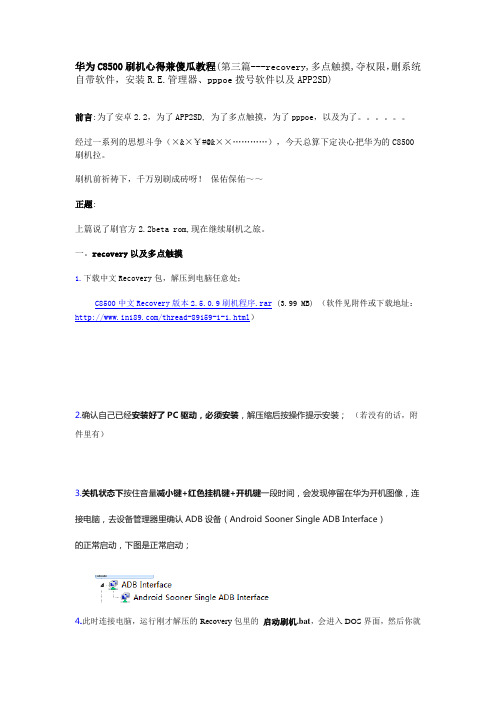
华为C8500刷机心得兼傻瓜教程(第三篇---recovery,多点触摸,夺权限,删系统自带软件,安装R.E.管理器、pppoe拨号软件以及APP2SD)前言:为了安卓2.2,为了APP2SD, 为了多点触摸,为了pppoe,以及为了。
经过一系列的思想斗争(×&×¥#@&××…………),今天总算下定决心把华为的C8500刷机拉。
刷机前祈祷下,千万别刷成砖呀!保佑保佑~~正题:上篇说了刷官方2.2beta rom,现在继续刷机之旅。
一。
recovery以及多点触摸1.下载中文Recovery包,解压到电脑任意处;C8500中文Recovery版本2.5.0.9刷机程序.rar (3.99 MB) (软件见附件或下载地址:/thread-89159-1-1.html)2.确认自己已经安装好了PC驱动,必须安装,解压缩后按操作提示安装;(若没有的话,附件里有)3.关机状态下按住音量减小键+红色挂机键+开机键一段时间,会发现停留在华为开机图像,连接电脑,去设备管理器里确认ADB设备(Android Sooner Single ADB Interface)的正常启动,下图是正常启动;4.此时连接电脑,运行刚才解压的Recovery包里的启动刷机.bat,会进入DOS界面,然后你就按几次回车,就等着pass吧,之后会自动重启;5.刷好Recovery后,在关机状态下按住音量增加键+绿色通话键+开机键一段时间,会启动稍后黑屏进入Recovery界面;(选中的那一行字是“重启系统”,看不清图片,就看字吧)6.这个Recovery里上下移动用手机导航键上下控制,确认是手机导航键确认,而返回是关机键,操作的时候请参照你们自己刷的Recovery控制.7.使用最新加强修复版不用wipe,在全新的中文Recovery中wipe就是清空缓存,有2个清空选项,都是中文!清空2项缓存实际就是恢复出厂设置!(注意,我以后刷多点的时候,一开始没有清wipe,结果刷两次均以失败告终,后清空“清空全部/恢复初始状态”和“清空缓存”后,再刷多点包才成功的。
华为手机如何刷机
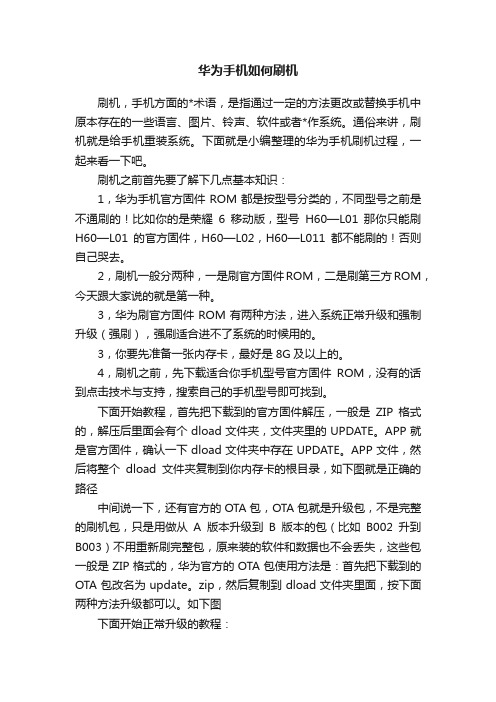
华为手机如何刷机刷机,手机方面的*术语,是指通过一定的方法更改或替换手机中原本存在的一些语言、图片、铃声、软件或者*作系统。
通俗来讲,刷机就是给手机重装系统。
下面就是小编整理的华为手机刷机过程,一起来看一下吧。
刷机之前首先要了解下几点基本知识:1,华为手机官方固件ROM都是按型号分类的,不同型号之前是不通刷的!比如你的是荣耀6移动版,型号H60—L01那你只能刷H60—L01的官方固件,H60—L02,H60—L011都不能刷的!否则自己哭去。
2,刷机一般分两种,一是刷官方固件ROM,二是刷第三方ROM,今天跟大家说的就是第一种。
3,华为刷官方固件ROM有两种方法,进入系统正常升级和强制升级(强刷),强刷适合进不了系统的时候用的。
3,你要先准备一张内存卡,最好是8G及以上的。
4,刷机之前,先下载适合你手机型号官方固件ROM,没有的话到点击技术与支持,搜索自己的手机型号即可找到。
下面开始教程,首先把下载到的官方固件解压,一般是ZIP格式的,解压后里面会有个dload文件夹,文件夹里的UPDATE。
APP就是官方固件,确认一下dload文件夹中存在UPDATE。
APP文件,然后将整个dload文件夹复制到你内存卡的根目录,如下图就是正确的路径中间说一下,还有官方的OTA包,OTA包就是升级包,不是完整的刷机包,只是用做从A版本升级到B版本的包(比如B002升到B003)不用重新刷完整包,原来装的软件和数据也不会丢失,这些包一般是ZIP格式的,华为官方的OTA包使用方法是:首先把下载到的OTA包改名为update。
zip,然后复制到dload文件夹里面,按下面两种方法升级都可以。
如下图下面开始正常升级的教程:1将SD卡*入手机开机,在主屏幕,点击【设置】>【手机升级】>【系统软件更新】。
2点击【本地升级】>【确认】>【升级】。
3点击【备份数据】,将数据备份到microSD卡。
如果不需要备份数据,则忽略此步骤,直接点击【确认】。
华为C8500刷机教程、使用技巧、ROOT权限等
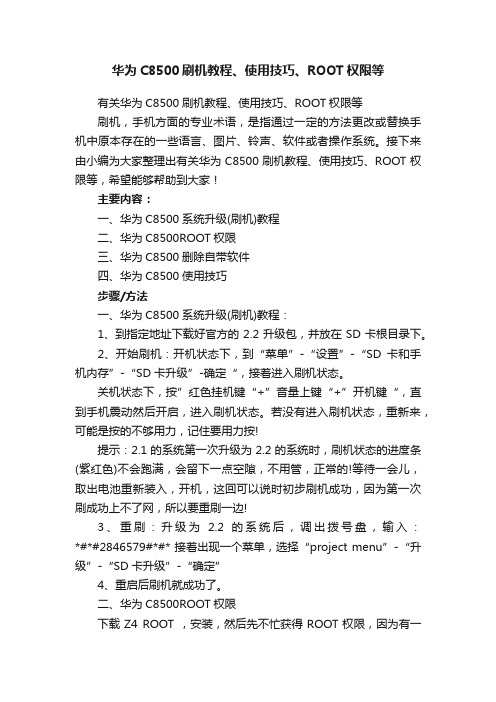
华为C8500刷机教程、使用技巧、ROOT权限等有关华为C8500刷机教程、使用技巧、ROOT权限等刷机,手机方面的专业术语,是指通过一定的方法更改或替换手机中原本存在的一些语言、图片、铃声、软件或者操作系统。
接下来由小编为大家整理出有关华为C8500刷机教程、使用技巧、ROOT权限等,希望能够帮助到大家!主要内容:一、华为C8500系统升级(刷机)教程二、华为C8500ROOT权限三、华为C8500删除自带软件四、华为C8500使用技巧步骤/方法一、华为C8500系统升级(刷机)教程:1、到指定地址下载好官方的2.2升级包,并放在SD卡根目录下。
2、开始刷机:开机状态下,到“菜单”-“设置”-“SD卡和手机内存”-“SD卡升级”-确定“,接着进入刷机状态。
关机状态下,按”红色挂机键“+”音量上键“+”开机键“,直到手机震动然后开启,进入刷机状态。
若没有进入刷机状态,重新来,可能是按的不够用力,记住要用力按!提示:2.1的系统第一次升级为2.2的系统时,刷机状态的进度条(紫红色)不会跑满,会留下一点空隙,不用管,正常的!等待一会儿,取出电池重新装入,开机,这回可以说时初步刷机成功,因为第一次刷成功上不了网,所以要重刷一边!3、重刷:升级为 2.2的系统后,调出拨号盘,输入:*#*#2846579#*#* 接着出现一个菜单,选择“project menu”-“升级”-“SD卡升级”-“确定”4、重启后刷机就成功了。
二、华为C8500ROOT权限下载Z4 ROOT ,安装,然后先不忙获得ROOT权限,因为有一个开关没有开。
打开“菜单”-“设置”-“应用程序”-“开发选项”-“USB调试”-打上钩,然后进入Z4 ROOT,选择一个ROOT,(我选择的是永久ROOT,随便哪一个都行),接着程序会为你获得ROOT权限,获得成功的话将要重启系统,重启后“菜单” 中会多出一个安卓的'骷髅头像!这个就是最高权限!三、华为C8500删除自带软件:首先要求获得ROOT权限!1、下载RE管理器中文版,安装2、打开RE管理器中文版,系统会提示RE管理器要求访问最高权限,选择允许,然后就可以看到系统文件和SD卡的文件。
华为C8500修改rom的教程
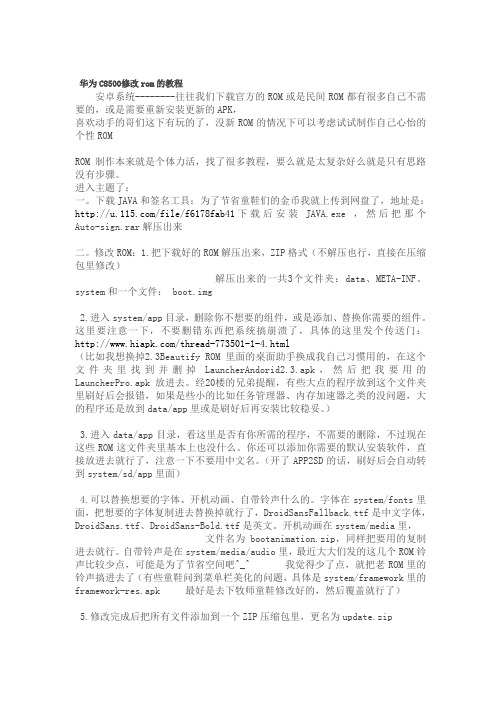
华为C8500修改rom的教程安卓系统--------往往我们下载官方的ROM或是民间ROM都有很多自己不需要的,或是需要重新安装更新的APK,喜欢动手的哥们这下有玩的了,没新ROM的情况下可以考虑试试制作自己心怡的个性ROMROM制作本来就是个体力活,找了很多教程,要么就是太复杂好么就是只有思路没有步骤。
进入主题了:一。
下载JAVA和签名工具:为了节省童鞋们的金币我就上传到网盘了,地址是:/file/f6178fab41下载后安装JAVA.exe ,然后把那个Auto-sign.rar解压出来二。
修改ROM:1.把下载好的ROM解压出来,ZIP格式(不解压也行,直接在压缩包里修改)解压出来的一共3个文件夹:data、META-INF、system和一个文件: boot.img2.进入system/app目录,删除你不想要的组件,或是添加、替换你需要的组件。
这里要注意一下,不要删错东西把系统搞崩溃了,具体的这里发个传送门:/thread-773501-1-4.html(比如我想换掉2.3Beautify ROM里面的桌面助手换成我自己习惯用的,在这个文件夹里找到并删掉LauncherAndorid2.3.apk,然后把我要用的LauncherPro.apk放进去。
经20楼的兄弟提醒,有些大点的程序放到这个文件夹里刷好后会报错,如果是些小的比如任务管理器、内存加速器之类的没问题,大的程序还是放到data/app里或是刷好后再安装比较稳妥。
)3.进入data/app目录,看这里是否有你所需的程序,不需要的删除,不过现在这些ROM这文件夹里基本上也没什么。
你还可以添加你需要的默认安装软件,直接放进去就行了,注意一下不要用中文名。
(开了APP2SD的话,刷好后会自动转到system/sd/app里面)4.可以替换想要的字体、开机动画、自带铃声什么的。
字体在system/fonts里面,把想要的字体复制进去替换掉就行了,DroidSansFallback.ttf是中文字体,DroidSans.ttf、DroidSans-Bold.ttf是英文。
华为C8500高手攻略

3.上栏透明方法!超详细!按步骤做绝对成功!
1、z4root取得root
2、用豌豆将system/framework/framework-res.apk 文件复制到电脑里任意目录
3、在电脑对framework-res.apk文件点右键,选择打开方式,选择用Winrar
4、在Winrar里将framework-res.apk\res\drawable-mdpi 目录中的statusbar_background.9.png解压出来,不用关闭Winrar
只要找一张或者自己做一张.240×320的PNG图片,用RE管理器把system/media/hw_imge/poweroff/里面的poweroff.png图片替换掉就OK啦....
还有就是替换开机动画的时候可以直接替换 system/media/bootanimation.zip文件,不用放在data/local/文件夹里占用手机存储空间(虽然只是节约了几十KB..)
具体做法是:开机后,开机画面到天翼的画面,屏幕变暗后这一刻,长按导航中间的确认键,直至手机长振动一下后,松开按键,稍等即可进入安全模式,进入后屏幕左下角有安全模式四个字,退出安全模式重启手机即可!!!
3. 工程模式
工程模式即调试模式,可通过此模式查看手机信息,包括屏幕型号,摄像头型号等,很详细,也可以在此模式下切换手机2G或3G,但劝大家不要乱调,不然要进客服的!
5. fastboot
该模式可做工程调试,加载驱动,修改recovery等!
具体操作是:同时按拨号键(绿色)+ 音量减小 + 电源键
6. Recovery模式
该模式下可加载zip驱动,备份和恢复系统,也是很重要常用的模式
华为C8500 ROOT教程
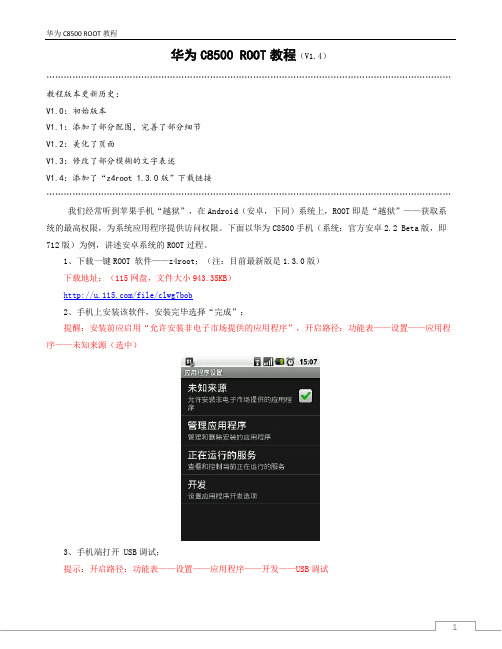
华为C8500 ROOT教程(V1.4)……………………………………………………………………………………………………………………………教程版本更新历史:V1.0:初始版本V1.1:添加了部分配图,完善了部分细节V1.2:美化了页面V1.3:修改了部分模糊的文字表述V1.4:添加了“z4root 1.3.0版”下载链接……………………………………………………………………………………………………………………………我们经常听到苹果手机“越狱”,在Android(安卓,下同)系统上,ROOT即是“越狱”——获取系统的最高权限,为系统应用程序提供访问权限。
下面以华为C8500手机(系统:官方安卓2.2 Beta版,即712版)为例,讲述安卓系统的ROOT过程。
1、下载一键ROOT 软件——z4root;(注:目前最新版是1.3.0版)下载地址:(115网盘,文件大小943.35KB)/file/clwg7bob2、手机上安装该软件,安装完毕选择“完成”;提醒:安装前应启用“允许安装非电子市场提供的应用程序”,开启路径:功能表——设置——应用程序——未知来源(选中)3、手机端打开 USB调试;提示:开启路径:功能表——设置——应用程序——开发——USB调试4、手机端运行z4root软件,根据需要选择是临时ROOT 还是永久ROOT。
这里需要注意的是,临时ROOT 在手机重启后自动失效,建议选择永久ROOT。
5、点击“永久ROOT”,等待一段时间(安卓2.1系统可能等待时间稍长),手机将会自动重启(如ROOT完成后手机并未自动重启,建议手动重启。
)。
至此,C8500一键ROOT完成,尽情享受ROOT后的无限自由吧!。
华为 C8500s一键获取ROOT权限教程 超级简单方法

华为C8500s一键获取ROOT权限教程超级简单方
法
编辑作者:
华为C8500S如何ROOT 如何一键获取ROOT权限?下面是一个获取华为
C8500SROOT权限的超级简单的办法。
本文介绍一种使用批处理ROOT方法,方便快捷!
1. 先下载附件,解压
2. 正常开机,将应用程序设置中的未知来源开启(如果都已开启可跳过此步);将开发里的USB调试开启(如果都已开启可跳过此步)。
3. 用USB连接数据线和电脑,不打开USB存储
4. 启动解压文件夹下的ROOT.BAT。
5. 等待连接手机,随后输入2就可以了
最后还要重启下手机。
很方便!有木有!
附件下载:ROOT.rar
文章来源:卓机网/edu/html/2002.html。
华为c8500刷机心得兼傻瓜教程(第一篇——Sd 卡分区)
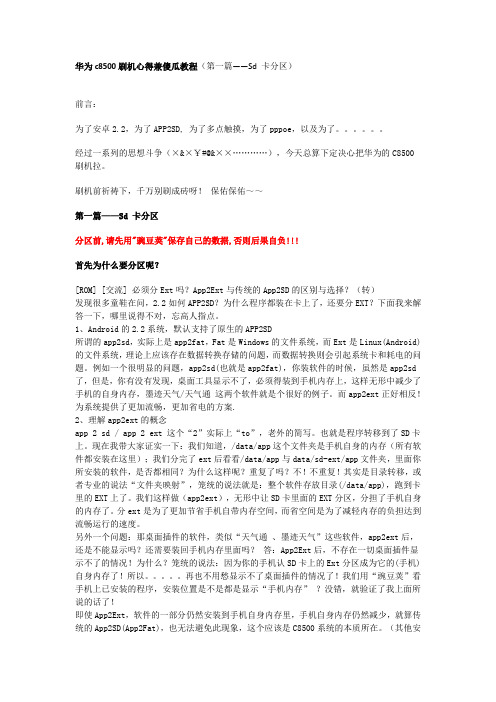
华为c8500刷机心得兼傻瓜教程(第一篇——Sd 卡分区)前言:为了安卓2.2,为了APP2SD, 为了多点触摸,为了pppoe,以及为了。
经过一系列的思想斗争(×&×¥#@&××…………),今天总算下定决心把华为的C8500刷机拉。
刷机前祈祷下,千万别刷成砖呀!保佑保佑~~第一篇——Sd 卡分区分区前,请先用"豌豆荚"保存自己的数据,否则后果自负!!!首先为什么要分区呢?[ROM] [交流] 必须分Ext吗?App2Ext与传统的App2SD的区别与选择?(转)发现很多童鞋在问,2.2如何APP2SD?为什么程序都装在卡上了,还要分EXT?下面我来解答一下,哪里说得不对,忘高人指点。
1、Android的2.2系统,默认支持了原生的APP2SD所谓的app2sd,实际上是app2fat,Fat是Windows的文件系统,而Ext是Linux(Android)的文件系统,理论上应该存在数据转换存储的问题,而数据转换则会引起系统卡和耗电的问题。
例如一个很明显的问题,app2sd(也就是app2fat),你装软件的时候,虽然是app2sd 了,但是,你有没有发现,桌面工具显示不了,必须得装到手机内存上,这样无形中减少了手机的自身内存,墨迹天气/天气通这两个软件就是个很好的例子。
而app2ext正好相反!为系统提供了更加流畅,更加省电的方案.2、理解app2ext的概念app 2 sd / app 2 ext 这个“2”实际上“to”,老外的简写。
也就是程序转移到了SD卡上。
现在我带大家证实一下:我们知道,/data/app这个文件夹是手机自身的内存(所有软件都安装在这里);我们分完了ext后看看/data/app与data/sd-ext/app文件夹,里面你所安装的软件,是否都相同?为什么这样呢?重复了吗?不!不重复!其实是目录转移,或者专业的说法“文件夹映射”,笼统的说法就是:整个软件存放目录(/data/app),跑到卡里的EXT上了。
华为c8500刷机、一键ROOT、Recovery刷机教程

华为C8500一键刷机、一键ROOT、Recovery刷机教程作为电信定制安卓机的始祖C8500,刚开始用安卓的可能并不了解,当时可算风靡一时的机型,两年多过去了,还在用的人已经很少了。
但毕竟很多恋旧的朋友舍不得换,而机器也越来越卡,只能刷机了,但论坛的教程又太繁琐。
今天我来教大家一种最便捷的刷机方式——使用深度刷机软件,也不需要root,就能实现C8500的一键刷机。
刷机前的准备工作:C8500一台(以前刷过或者没刷过都可以)数据线一根(要求连接稳定的数据线,时不时断开的有风险哦)电脑一台(windows XP/7/8都可以),本人用的是win8专业版64位的刷机工具:目前市面上的刷机工具很多,个人比较喜欢用深度的一键刷机,操作简单,并且支持手机种类多…=============================分割线==========================温馨提示:刷机前请将通讯录和信息等资料备份;刷机除了下载和拷贝文件之外,全部要断开USB连接,直接在手机上操作。
最最主要的:大家一定要注意自己手机的电量(建议70%以上),如果刷机过程中,突然没电,就会成砖,切记!切记!!!!!步骤一:下载电脑端的深度刷机程序(下载地址:)步骤二:安装到电脑硬盘;步骤三:1 数据线连接手机,插入电脑USB接口;2进入手机设置--应用程序-开发-勾选USB调试模式3 深度刷机开始自动加载驱动程序,等下载完点击下一步,完成安装(如果之前使用过豌豆荚、91助手、360助手之类的软件,驱动已经自动安装好了)步骤四:驱动安装好后稍等,进入刷机界面,点“备份还原”,数据以及系统的备份和还原,都是在这里完成;切记,刷机前一定要做好数据的备份!备份的时候注意手机屏幕,点“允许”备份资料,点击“开始备份”如果喜欢主页面推荐的ROM的话,备份后直接选定进入“ROM市场”下载,有其它的ROM包的话,点“浏览”,选定已下载好的ROM包,按“下一步”。
华为c8500菜鸟专用刷机攻略(图文对照)

[菜鸟专用]华为C8500轻松把软件装到内存卡APP2SD方法,可轻松刷成功(申精置顶)首先说明我不是原创,今天我刷机成功,帖子写的很乱让人看半天才看的懂,所以我把刷机过程图文简化一下大家完全照做绝对可以成功。
言归正传,下面说说我的方法.把APP2SD分几步呢?分三步准备工作:请先安装C8500的驱动(手机USB接入电脑后,右键单击打开华为花瓣图标,双击安装,机身自带的)。
----强调这个很重要第一步......首先要root了,这是必须的,当然你要先做第二步也是没问题的,前两步都是第三步必须而不分先后的.1下载安装C8500可用的recovery 1.8.1.4-pulsemini-clockworkrecovery.rar (4.37 MB) 附件一下载好附件解压在电脑端,关机状态下按挂机键(红色)+音量减小+电源进入fastboot模式(停在华为的LOGO的画面,就是此模式了),用usb连上电脑,鼠标双击recovery包里的bat格式文件完成安装,然后拔掉手机电池关机。
2开手机,下载SU工具,下载后,不要解压,直接复制到MicroSD卡。
中文版:CN-SU.zip(374.33 KB) 附件二3关机,按拨号键(绿色)+音量增大+电源进入recovery模式(请注意此状态下:音量增大向上,音量减小向下,导航键右:确定导航键左:返回)选择install zip from sdcard ,再选choose zip from sdcard,找到su-2.3.5-ef-signed.zip 按下确认,等待显示** completed字样后,按返回键返回上层,选择reboot system now,手机会重启。
完成后,你手机已经成功安装好取得ROOT权限的RE浏览器,通过它可以方便删除电信、华为的那些定制软件,更改字体了。
( RE浏览器使用很简单:找到要删的文件夹,R/W 取得写权限,找到要删除的文件,快捷菜单里选择delete 删就行)第二步......为APP建立个ext3分区360的软件管家在软件宝库搜一下EASEUS Partition Master就可以找到了下面我就以此软件做个分区说明吧!注意:先把卡上的文件备份到电脑上,分区会清空的!(如果你是新卡就或者卡上东西电脑都有就不用备份)打开分区软件我的U盘是K盘,你的可能不同在U盘上点击右键,选择Delete选择OK,删除原来的分区接下来建立FAT32分区,U盘上点右键,选择Create注意红圈中的部分,Partition Size 就是你要分区的大小,我的卡是2G,分了1.05G多,留了0.6G给EXT3,上图是用一张1G作演示用的,分了459.8M,调整好后点OK.接下来再把Unallocate(未分配)的空间分区给EXT3,注意红圈部分.调整好点OK如下图,我们建立了一个FAT32和一个EXT3分区,点击左边的Apply(应用),开始分区写入提示是不是要现在应用改变,当然选Yes了.接下来是等待................................OK,制作完成现在把卡上原来的东西从电脑上复制回来吧第三步......刷boot.img并建立正确的链接开始刷BOOT.img :1、下载以下的附件c8500刷(附件三).rar [attach]108127[/attach][attach]108128[/attach]并解压到电脑中2 、将手机连接电脑,长按开关键选择关机.关机后同时按红色挂机键和音量下键不放,按开关键进入华为画面不动了,这时从电脑的设备管理器中可以看到adb interface设备, 没有这个设备,准备工作驱动没装成功。
华为智能机刷机解锁指导
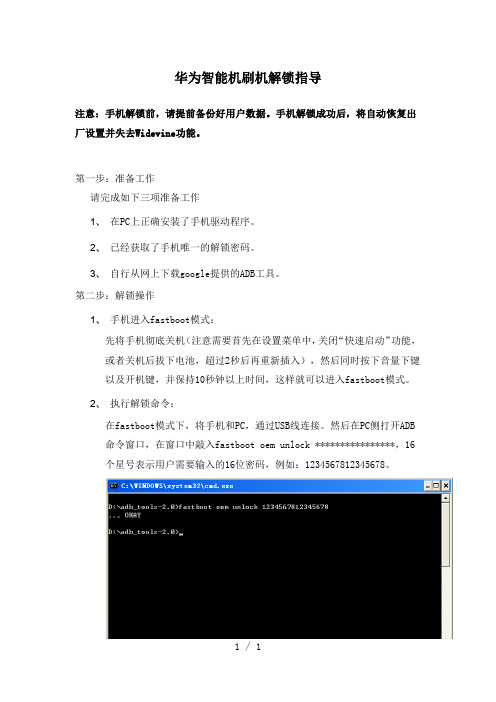
华为智能机刷机解锁指导注意:手机解锁前,请提前备份好用户数据。
手机解锁成功后,将自动恢复出厂设置并失去Widevine功能。
第一步:准备工作请完成如下三项准备工作1、在PC上正确安装了手机驱动程序。
2、已经获取了手机唯一的解锁密码。
3、自行从网上下载google提供的ADB工具。
第二步:解锁操作1、手机进入fastboot模式:先将手机彻底关机(注意需要首先在设置菜单中,关闭“快速启动”功能,或者关机后拔下电池,超过2秒后再重新插入),然后同时按下音量下键以及开机键,并保持10秒钟以上时间,这样就可以进入fastboot模式。
2、执行解锁命令:在fastboot模式下,将手机和PC,通过USB线连接。
然后在PC侧打开ADB命令窗口,在窗口中敲入fastboot oem unlock ****************,16个星号表示用户需要输入的16位密码,例如:1234567812345678。
1 / 13、等待手机解锁完成:输入解锁密码后,手机将自动重启,如果输入密码正确,手机将进入恢复出厂设置模式,恢复出厂设置完成后,手机自动重启,进入IDLE界面,完成整个解锁操作。
如果用户输入密码信息不正确,手机将直接重启后进入IDLE界面。
4、查询手机解锁是否成功:进入fastboot模式,在fastboot命令行中输入fastboot oemget-bootinfo,将显示当前手机状态信息,例如“Bootloader Lock State: LOCKED”,表示手机仍旧属于锁定状态,请重新进行解锁操作或者确认密码是否正确。
如果显示“Bootloader Lock State: UNLOCKED”,表示手机已经解锁,可以进行刷机等基本操作。
备注:在解锁成功后,用户如果希望将手机重新加锁,以使用google的Widevine 功能,则需要进行如下操作:首先,通过SD卡升级方式,将手机版本重新恢复为华为官方发布版本;然后,进入fastboot模式,敲入命令fastboot oem lock ****************。
华为C8500刷机
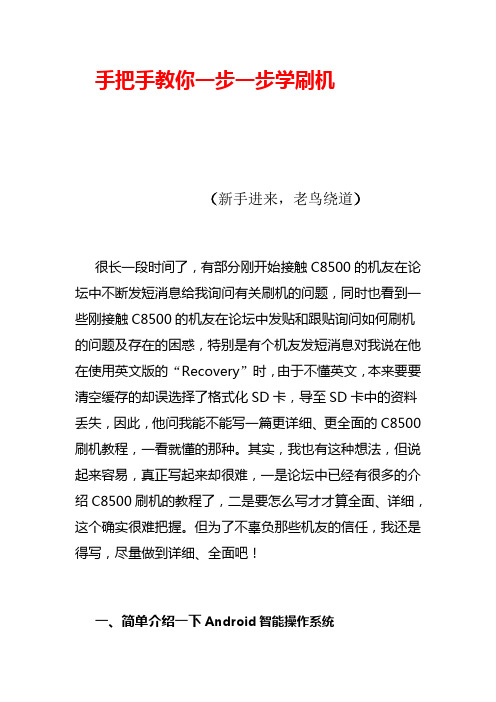
手把手教你一步一步学刷机(新手进来,老鸟绕道)很长一段时间了,有部分刚开始接触C8500的机友在论坛中不断发短消息给我询问有关刷机的问题,同时也看到一些刚接触C8500的机友在论坛中发贴和跟贴询问如何刷机的问题及存在的困惑,特别是有个机友发短消息对我说在他在使用英文版的“Recovery”时,由于不懂英文,本来要要清空缓存的却误选择了格式化SD卡,导至SD卡中的资料丢失,因此,他问我能不能写一篇更详细、更全面的C8500刷机教程,一看就懂的那种。
其实,我也有这种想法,但说起来容易,真正写起来却很难,一是论坛中已经有很多的介绍C8500刷机的教程了,二是要怎么写才才算全面、详细,这个确实很难把握。
但为了不辜负那些机友的信任,我还是得写,尽量做到详细、全面吧!一、简单介绍一下Android智能操作系统作为Android智能操作系统的手机用户,你应当知道什么是Android智能操作系统:Android一词的本义指“机器人”,同时也是Google于2007年11月5日宣布的基于Linux平台的开源手机操作系统的名称,该平台由操作系统、中间件、用户界面和应用软件组成,号称是首个为移动终端打造的真正开放和完整的移动操作系统。
二、为什么要刷机,刷机有风险吗?(一)为什么要刷机?新版本的rom会更稳定,可以打上新的补丁,可以解决一些之前存在的bug,可以增加一些新的功能等等。
(二)刷机有风险吗?其实Android系统的手机刷ROM是最容易的,它不像Windows Mobile系统手机刷机那样需要先刷(降)SPL (全称Second Program Loader,是手机刷机的专业术语,除了包含手机的bootloader启动android外,还包含其它的一些功能,如刷nbh,支持fasboot等),在Windows Mobile系统手机(如我的多普达P660)中,在刷ROM之前如果不先刷(降)SPL,那手机必定变为砖头。
- 1、下载文档前请自行甄别文档内容的完整性,平台不提供额外的编辑、内容补充、找答案等附加服务。
- 2、"仅部分预览"的文档,不可在线预览部分如存在完整性等问题,可反馈申请退款(可完整预览的文档不适用该条件!)。
- 3、如文档侵犯您的权益,请联系客服反馈,我们会尽快为您处理(人工客服工作时间:9:00-18:30)。
华为C8500S超详细刷机及ROOT教程
大家应该都还记得华为C8500,这款由中国电信定制的入门级Android手机,破天荒地突破了百万级销量,给不太景气的国内3G市场注入了一针强心剂。
今天为大家带来的,是它的姊妹机型华为C8500S。
目前接到很多机油反应,不会刷机,或者刷机过程中遇到各种问题,所以特意写了这么一个从最基础开始的刷机教程.新手耐心看完刷机也不就再是什么难事了.
由于c8500s目前没有第三方的recovery,所以现在都采用线刷的方式来完成升级操作.我解释一下什么是recovery,具体定义什么的都是浮云,大家需要知道的就是通过第三方的recovery我们可以实现rom下载到手机的内存卡里面直接升级,而不用连接电脑,免去了驱动等问题.第三方recovery正在开发中,我们现在介绍一下连接电脑的升级方式,也就是通常说的线刷.
我们需要做的第一步,是安装驱动,那么,开始吧.
看ROOT教程的同学请点击这里:http:///share/forum.php?mod=viewthread&tid=6397
第一部分:PC端USB驱动的安装
1.这里是c8500s的驱动,请先下载,建议点击用使用右键另存为:
C8500S_usb_driver.rar (7.22 MB, 下载次数: 4) 前天 11:03 上传下载次数: 4 下载积分:金钱 -1
2.在电脑上解压上面下载的驱动程序如下图:
3、运行文件夹内的DriverSetup.exe(64位系统运行DriverSetup64.exe)安装驱动程序。
(1)如果你之前的已经正确的安装了驱动程序电脑会提示一下窗口,此时可直接跳到第二部分。
(2)如果没有安装驱动程序,将显示如下图的驱动程序安装窗口。
当安装完成后安装窗口就会自行关闭。
当窗口关闭,检查一下你的驱动是否成功安装,将C8500S与电脑连接,在设备管理中应该可以看到ADB Interface的设备(或其它在连接手机时多余的设备,只要在设备管理中没有红叉就行),这样说明手机与电脑连接正常,手机驱动安装是正常的。
如图:
第二部分:刷机
第一步下载刷机包。
刷机包地址:http:///share/forum.php?mod=viewthread&tid=6396&page=1&extra=#pid15516
下载后加压即可。
解压出来界面如图:
解压后就进行下一步,这里建议存放的的目录不要有中文,比如我的存盘目录是game (E):C8500S/。
可以右键本地磁盘E,把名字改成英文,刷完后改回来就好了。
第二步,wipe你的手机。
刷机前要WIPE你的手机。
wipe,即擦出你手机上的数据,避免刷机后出错。
我曾经试过不wipe刷机,好吧,我比较蛋疼,各种错误一大堆,建议给为不要尝试,刷机前一定要wipe。
注意:WIPE前必须做好短信、电话本等等之类的备份。
因为wipe后你的所有数据都没了。
您可以通过各种软件备份,这里推荐一款豌豆荚软件来备份,下载地址:
http:///share/forum.php?mod=viewthread&tid=6083&highlight=电脑上安装,然后手机接入电脑就可以在电脑上一键备份了,非常简单。
当然,这款软件也可以给你自动完成第一步的安装驱动。
手机关机,按住音量上和开机键直到出现下图界面,即进入官方的recovery 。
手机出现如下界面:
如图共五个选项,如下(有些有六个选项,recovery版本不同,选项不同,机油看到有不同的不必在意。
):
操作方法:
1、首先用音量键选择第三项(Wipe data/factory reset ),按关机键(电源键)确定进入第三项,用音量键选择YES,关机键确定,然后等待完成自动返回主界面。
2、返回主界面后,选择第四项(Wipe cache partition),按关机键确定执行,完成后会自动返回recovery界面。
3、最后选择第一项(reboot system now)重启手机
wipe结束后选择第一项reboot,重启手机。
第四步,手机进入刷机状态,并连接电脑。
WIPE结束后就可以刷机了,首先要进入刷机界面。
关机状态下,按住音量下+开机键(有些机型是:音量下+屏幕下方的银色按键+电源键,取决于recovery版本),在出现华为logo 界面后默数10秒左右松手,会一直停留在华为logo的界面上,即进入了待刷机界面。
如图:
第五步,刷机。
刷机时最好把360这样的软件关掉,偶尔它会抽筋阻止你的刷机进行。
将手机与电脑连接,然后找到刚才刷机包解压后的目录(比如我的是在gamen(E):c8500/),找到并点击“双击这里开始刷机.bat”,然后跳出黑色背景的CMD窗口,然后点击键盘上任意键,开始刷机。
刷机时间约持续1-2分钟。
开始刷机:
会然后进入如下界面:
点击任意键继续,比如空格,回车什么的。
然后等待,知道出现一下界面:
提示刷新完成,这时候手机会自动重启。
第六步,重启手机。
刷机结束后会自动重启手机的,提示刷机结束后即可拨下数据线。
注意:有教程会提到需要wipe再开机,其实这是没有必要的,当然,如果您有足够耐心,可以在这里再次按照第二步把手机进行wipe。
说一下方法:在拨下数据线的时候扣下电池,按照第二步操作即可。
这样操作的目的是为了刷机后系统进入系统出厂状态,减少因刷机而出现问题的机率。
开机成功后,刷机就完成了。
